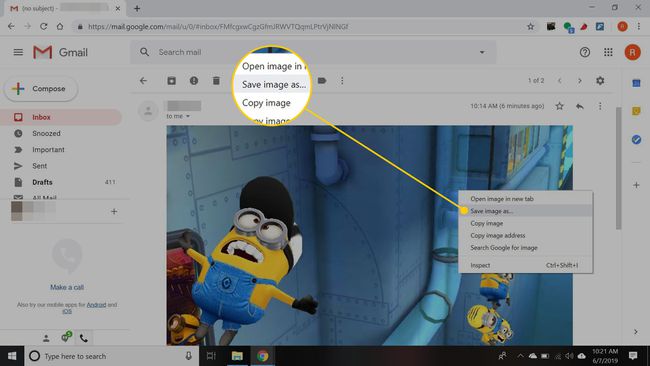Vaikka voit lähettää minkä tahansa kuvan liitteenä Yahoo Maililla, voit myös lisätä upotettuja kuvia Yahoo Mail -viestiin Rich Text -editorilla. Tällä tavalla kuva näkyy tekstisi vieressä, eikä vastaanottajien tarvitse ladata tiedostoja nähdäkseen kuvat. Tämän artikkelin ohjeet koskevat Yahoo Mailin vakioverkkoversiota ja Yahoo Mail -mobiilisovellusta iOS:lle ja Androidille.
Kopioi ja liitä upotettu kuva Yahoo Mailiin
Helpoin tapa on kopioida ja liittää kuva viestiisi.
-
Napsauta kuvaa hiiren kakkospainikkeella ja valitse Kopioida† Voit myös napsauttaa kuvaa ja napsauttaa . painaa Ctrl†C (Windowsille) tai Tehtävä†C (Mac) kopioidaksesi sen.
-
Napsauta hiiren kakkospainikkeella Yahoo Mail -viestiä, johon haluat kuvan, ja valitse Tarttua† Voit myös napsauttaa haluamaasi kuvaa ja painaa sitten Ctrl†V (Windowsille) tai Tehtävä†V (Mac) liittääksesi sen.
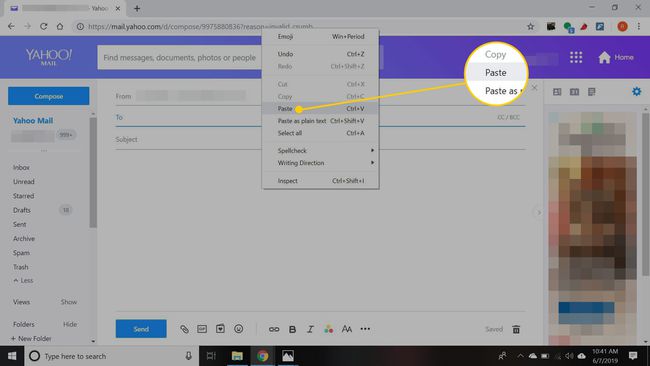
-
Siirrä hiiren osoitin kuvan päälle ja valitse ellipsit (†) kuvan oikeassa yläkulmassa muuttaaksesi kuvan kokoa.
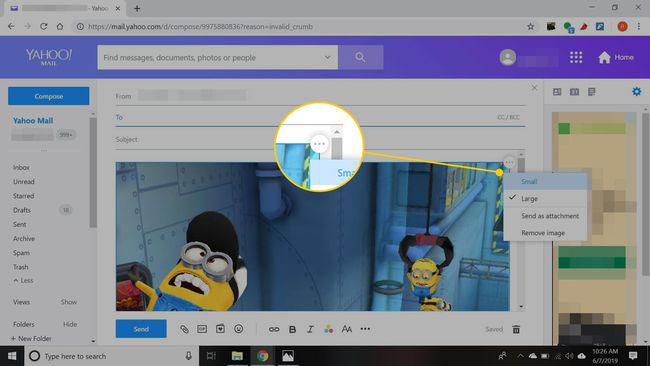
-
Lisää kontekstia kirjoittamalla tekstiä kuvan eteen tai jälkeen.
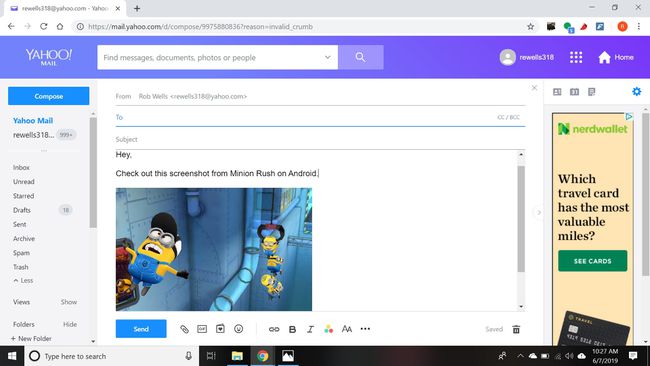
Voit lisätä niin monta upotettua kuvaa kuin haluat, kunhan viestisi on yhteensä enintään 25 Mt.
Vedä ja pudota upotettu kuva Yahoo Mailiin
Voit myös vetää ja pudottaa kuvan verkosta tai tietokoneeltasi Yahoo Mail -viestiisi.
-
Avaa verkkosivusto tai kansio, jossa kuva sijaitsee, ja aseta sivu Yahoo Mailin viereen.
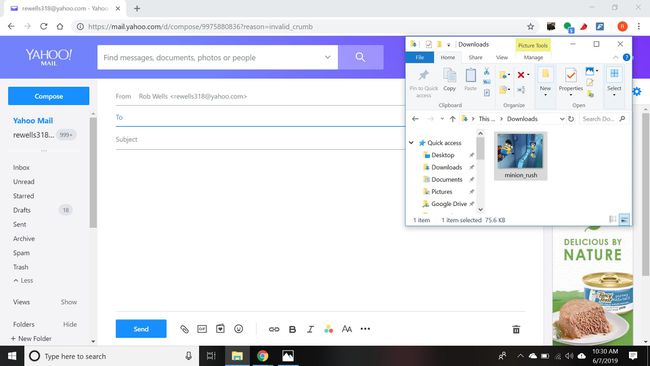
-
Vedä kuva viestin runkoon.
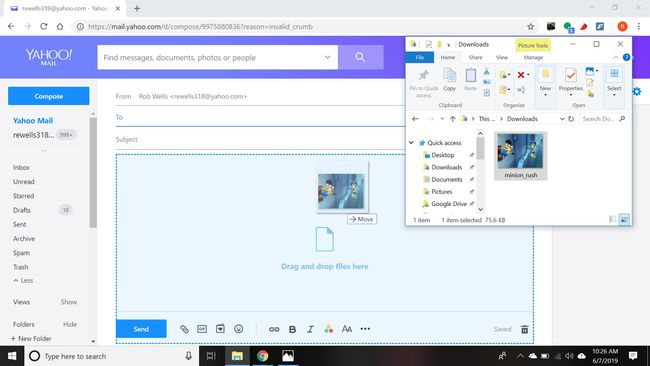
-
Vapauta hiiren painike liittääksesi kuvan viestiin. Säädä sitten kuvan kokoa ja lisää tekstiä.
Kuinka käyttää upotettuja kuvia Yahoo Mail -sovelluksessa
On vielä helpompaa lisätä upotettuja kuvia viesteihin, jotka lähetät Yahoo Mail -mobiilisovelluksesta. Kun kirjoitat viestiä:
-
Napauta plusmerkkiä (†) oikeassa alakulmassa.
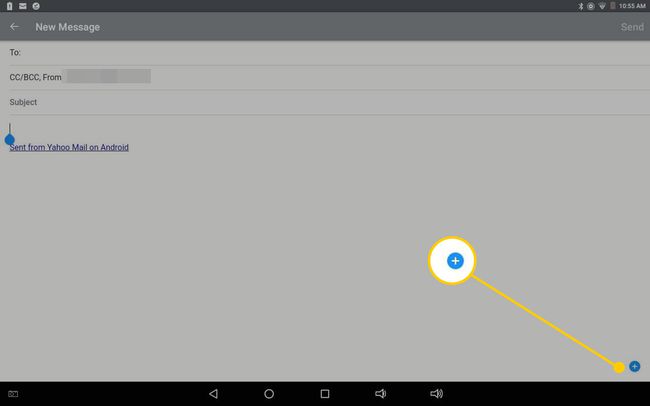
-
Napauta näkyviin tulevassa työkalupalkissa kuva kuvake.
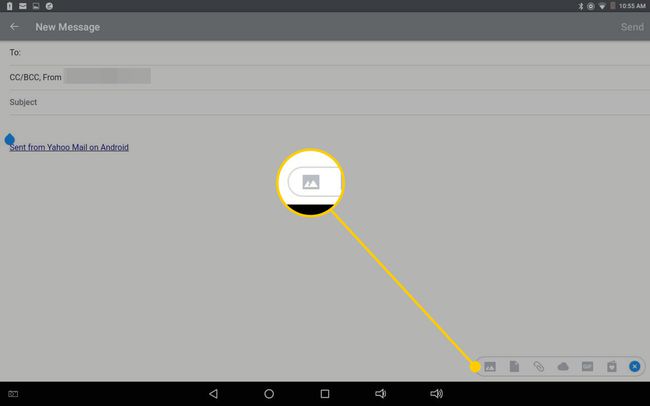
-
Valitse kuva napauttamalla sitä ja napauta sitten Kiinnitä† Vaikka valitset Kiinnitäkuva näytetään rivissä.
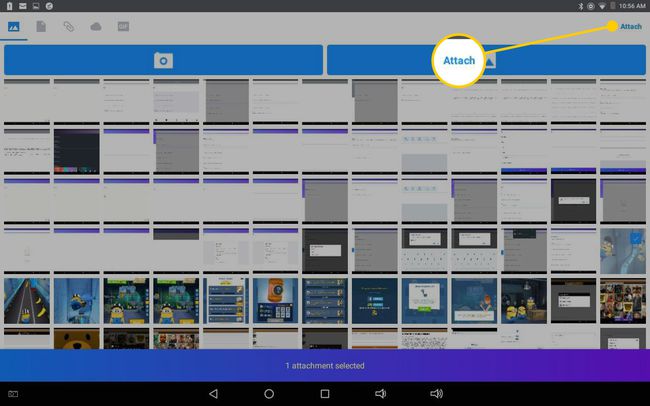
-
Vaikka et voi muuttaa kuvan kokoa, voit lisätä tekstiä sen eteen tai jälkeen.
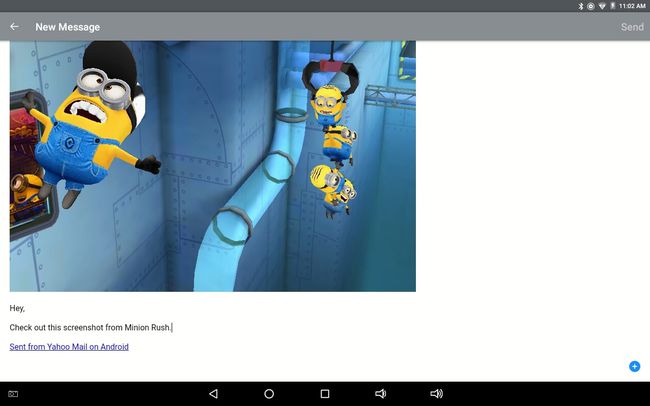
Miksi käyttää upotettuja kuvia?
Sisäänrakennetun grafiikan käyttäminen voi tehdä viesteistäsi helpompia ymmärtää. Kun esimerkiksi jaat useita kuvia ja kirjoitat kuvauksen jokaisesta valokuvasta leipätekstiin ja lähetät kuvat liitteinä, vastaanottaja voi hämmentyä siitä, mikä teksti viittaa mihinkin kuvaan. Upotettujen kuvien avulla voit lisätä tekstiä jokaisen kuvan eteen ja jälkeen antaaksesi tämän kontekstin, ja kuvat näkyvät lukijan selaaessa viestiä. Toinen etu on, että vastaanottajan ei tarvitse ladata mitään, joten hänen ei tarvitse tallentaa tiedostoa tietokoneelleen. Jos he haluavat ladata kuvat, he voivat napsauttaa hiiren kakkospainikkeella upotettua kuvaa ja valita Tallenna kuva nimellä†